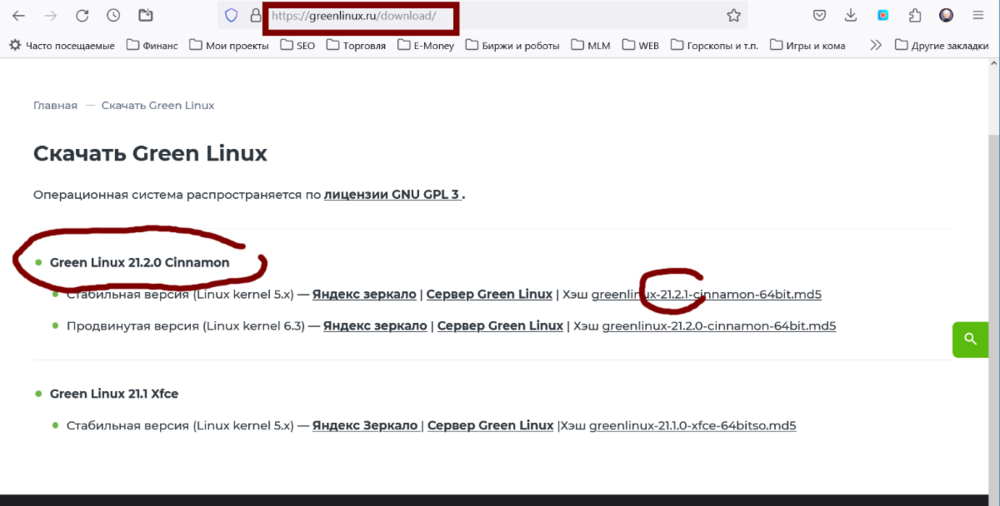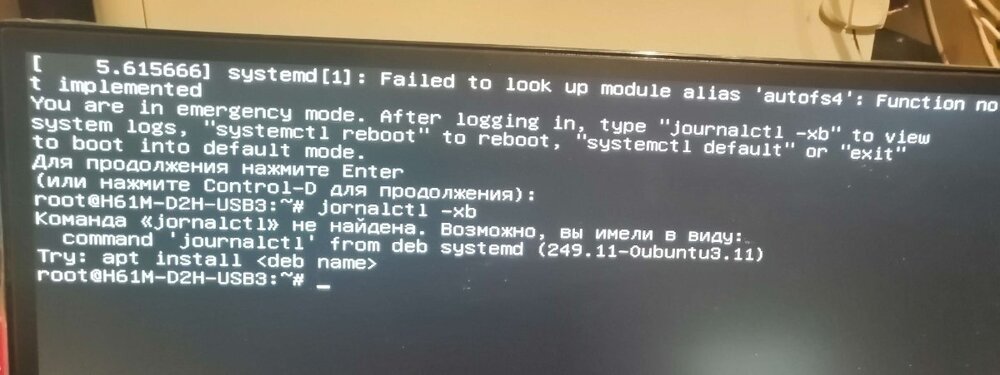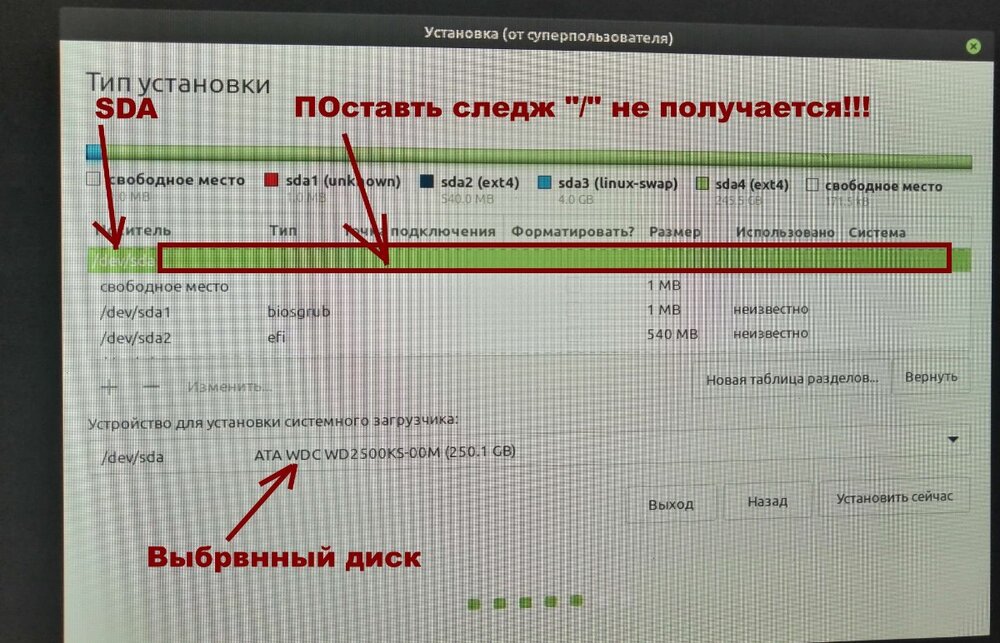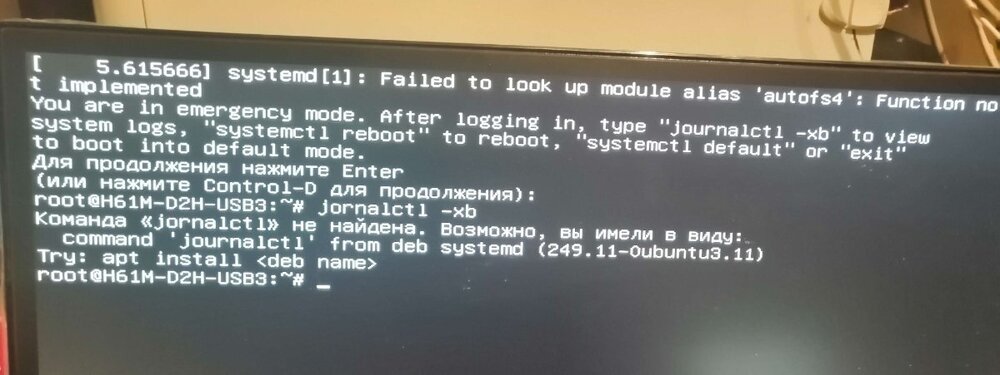-
Проблема с wi-fi broadcom bcm43224 на Green Linux 21.2.x, Mint 21.2.x и Linux Lite 6.6
Подскажите как решить проблему? Получается интересная ситуация: мини-плата Skybay сетевой Wi-Fi адаптер Broadcom bcm43224. Если загрузиться с образа (linux Mint 21.2.1 или Green Linux 21.2.0 Cinnamon или Linux lite 6.6) то подключение к роутеру D-link dir-300 после ввода пароля происходит быстро. Но после установки в менеджере драйверов появляется родной стороййний драйвер вервии 6.30.223.271 от Broadcom и Wi-fi перестает работать. Вводишь пароль, идет обмен данными и соединение не удалось и снова выскакивает окно с запросом пароля. Если ввести повторно, то все повторяется по кругу - не удается подключиться и снова просит пароль. При этом wi-fi адаптер видит разные точки. До установки родного драйвера все работает, а после нет. Режим WPA WPA2. Другие устройства нормально конектяться к точке. (мобильные телефоны и ноуты). Как решить проблему? Возможно снести новый драйвер и вернуть тот что грузился в образе по умолчаю? в менеджере драйверов такой вариант не доступен.
-
Соединение в единую сеть Windows 10 и Green Linux (Mint) Cinnamon
Регистрируем в Linux пользователя Windows^ Пользователь добаляется в Samba командой sudo smbpasswd -a <имя пользователя Windows> Далее 3 раза вводим пароль пользователя Windows И далее активируем командой sudo smbpasswd -e <имя пользователя Windows> После этого на рабочей станции Windows стал виден комп с Linux и в ней рабочая папка к которой был дан общий доступ. В ней проверил запись и удаление. Все работает. Проблема осталась с тем, что на Linux папка Сеть Windows открывается, но она пустая! В разделе установка и удаление компонентов Windows добавлен компонент Подсистема Windows для Linux. Подскажите, кто сталкивался, что посмотреть в настройках, чтоб Linux видел папки общего доступа linux?
-
Установка новой версии с помощью программы Ventoy на старый компьютер
Хочу добавить информации: Нашел вместо 21.2.1 версию Green Linux 21.2.0 и чтоб добить тему и проверить варианты, пробовал ее устанавливать как с флешки на Ventoy, так и с фшешки созданной Rufus 4.4 portable. По умолчанию все встает и прекрасно работает. обновил до 21.3.0 и далее экспериментировал с сетью Windows 10 - Green Linux 21.x. Очем написал в разделе по сетям. На примере H61M-D2H-USDB3 со старым биосом разметка WD Blue 250Gb такая: 1. 1Mb (Unknown) - /dev/sda1 - BIOS Boot 2. 538Mb (FAT32) - /dev/sda2 - EFI System 3. 249Gb (Ext4) - /dev/sda3 - Linux System Хотел переделать, чтоб воткнуть после sda2 кусок для swap-файла, но учитывая, что более продвинутые не могут сделать разметку, отказался от этой идеи. Сейчас экспериментирую с мини-линуксами для Eeps ASUS 1003HAG :)
-
Соединение в единую сеть Windows 10 и Green Linux (Mint) Cinnamon
Может кто-то подсказать, что не так?
-
Соединение в единую сеть Windows 10 и Green Linux (Mint) Cinnamon
#======================= Глобальные настройки ======================= [global] ## Просмотр/идентификация ### # Измените это на workgroup/NT-доменное имя, которое ваш сервер Samba будет частью # workgroup = HOMENETWORK # строка сервера эквивалентна полю описания сервера NT # server string = %h server (Samba, Ubuntu) server min protocol = NT1 min protocol = NT1 security=user wins support=no dns proxy=no #### Отладка/учет #### # Это указывает Samba использовать отдельный файл журнала для каждого компьютера # который подключается # log file = /var/log/samba/log.%m # Ограничивает размер отдельных файлов журнала (в КБ). # max log size = 1000 # Мы хотим, чтобы Samba регистрировалась только в /var/log/samba/log.{smbd,nmbd}. # Добавьте syslog@1, если вы хотите, чтобы важные сообщения также отправлялись в системный журнал. logging = file ## Сделайте что-нибудь разумное, когда Samba выйдет из строя: отправьте администратору электронное письмо с запросом возврата panic action = /usr/share/samba/panic-action %d ####### Аутентификация ####### # Роль сервера. Определяет, в каком режиме будет работать Samba. Возможный # значениями являются "автономный сервер", "сервер-участник", "классический основной # контроллер домена", "классический резервный контроллер домена", "активный # контроллер домена каталога". # # Большинство людей захотят "автономный сервер" или "сервер-участник". # Для запуска от имени "контроллера домена active directory" сначала потребуется # запустить "samba-tool domain provision", чтобы очистить базы данных и создать # новый домен. # server role = standalone server obey pam restrictions = yes # Этот логический параметр определяет, пытается ли Samba синхронизировать Unix # пароль с паролем SMB при изменении зашифрованного пароля SMB в # passdb. # unix password sync = yes # Чтобы синхронизация паролей Unix работала в системе Debian GNU/Linux, выполните следующие действия # параметры должны быть установлены (спасибо Яну Кахану <<kahan@informatik.tu-muenchen.de> за # отправку правильного сценария чата для программы passwd в Debian Sarge). # passwd program = /usr/bin/passwd %u passwd chat = *Enter\snew\s*\spassword:* %n\n *Retype\snew\s*\spassword:* %n\n *password\supdated\ssuccessfully* . # Это логическое значение определяет, будет ли PAM использоваться для смены пароля # по запросу SMB-клиента вместо программы, указанной в # 'passwd program'. Значение по умолчанию "нет". # pam password change = yes # Этот параметр определяет, как сопоставляются неудачные попытки аутентификации # с анонимными подключениями # map to guest = bad user #======================= Делиться определениями ======================= # Откомментируйте следующее (и измените другие параметры, приведенные ниже, в соответствии с ними), # чтобы включить общий доступ к домашнему каталогу по умолчанию. Это позволит использовать общий # доступ к домашнему каталогу каждого пользователя как \\server\username # ;[homes] ; comment = Home Directories ; browseable = no # По умолчанию домашние каталоги экспортируются только для чтения. Измените параметр # на "нет", если вы хотите иметь возможность записи в них. # ; read only = yes # Маска создания файла установлена на 0700 по соображениям безопасности. Если вы хотите # создайте файлы с правами доступа group=rw, установите следующий параметр равным 0775. # ; create mask = 0700 # Маска создания каталога установлена на 0700 по соображениям безопасности. Если вы хотите # создайте каталоги. с правами доступа group=rw установите следующий параметр равным 0775. # ; directory mask = 0700 # По умолчанию к общим ресурсам \\server\username может подключаться любой желающий # имеющий доступ к серверу samba. # Откомментируйте следующий параметр, чтобы убедиться, что только "username" # может подключаться к \\серверу\username # Это может потребовать настройки при использовании внешних схем аутентификации # ; valid users = %S # Откомментируйте следующее и создайте каталог netlogon для входа в домен # (вам также необходимо настроить Samba для работы в качестве контроллера домена.) ;[netlogon] ; comment = Network Logon Service ; path = /home/samba/netlogon ; guest ok = yes ; read only = yes # Откомментируйте следующее и создайте каталог профилей для хранения # профили пользователей (смотрите параметр "путь для входа" выше) # (вам также необходимо настроить Samba для работы в качестве контроллера домена.) # Путь, указанный ниже, должен быть доступен для записи всеми пользователями, чтобы их # каталог профилей мог быть создан при первом входе в систему [profiles] ; comment = Users profiles path = /home/homenetwork guest ok = no browseable = yes create mask = 0600 directory mask = 0700 read only = no [printers] comment = All Printers browseable = no path = /var/spool/samba printable = yes guest ok = no read only = yes create mask = 0700 # Клиенты Windows ищут это имя общего ресурса как источник загружаемых данных # драйверы принтера [print$] comment = Printer Drivers path = /var/lib/samba/printers browseable = yes read only = yes guest ok = no # Раскомментируйте, чтобы разрешить удаленное администрирование драйверов печати Windows. # Возможно, вам потребуется заменить "lpadmin" на название группы, в которую входят ваши # пользователи с правами администратора. # Обратите внимание, что вам также необходимо установить соответствующие разрешения Unix # в каталог драйверов, чтобы эти пользователи имели права на запись в него # ; write list = root, @lpadmin [public] ; path=H61M-D2H-USB3 path = /home/homenetwork/Schare guest ok=yes browsable=yes read only=yes create mask = 0777 directory mask = 0777
-
Соединение в единую сеть Windows 10 и Green Linux (Mint) Cinnamon
Сеть состоит Комп 1 Windows 10 + Комп 2 Windows 10 +Комп 3 Green Linux 21.3.0 Во всех трех компах одинаковое имя пользователя и пароль! 2. Настройка сети Linux. Первое, что я сделал - создал папку с названием одноранговой сети как в Windows по пути /home/homenetwork/ Вход в папку /home делал череp файловую систему, правами обладает только root Далее по правой кнопке открываем папку с правами root и создаем рабочую папку для всех например /homenet и в свойствах редактируем ее права: Владелец - выбираем пользователя, которого я создал Доступ к папке - создание и удаление Доступ к файлам - создание и удаление Группа - Users Доступ к папке - создание и удаление Доступ к файлам - создание и удаление И Применить права к вложенным файлам Далее редактируем Общий доступ: - Включаем общий доступ - Имя ресурса и комментарий сделал по называнию папки - homenet ставим галки - Разрешить другим пользователям... - Гостевой доступ... Изменить общий ресурс. Далее я ковырял файл smb.conf в соотвествии с моими представлениями и о чудо! Винда увидела папку, скинул туда пару файлов. и стал смотреть разные коментарии по поводуц, что править в конфигурационно файле Самбы. Короче - перестало работать! Сделал перевод файла smb.conf (смотри выше) и стал его изучать. и изменять в соотвествии с рекомендациями. Винда видит свои сетевые ресурсы и не видит Линукс, Линукс видит себя и при открытии папки Сеть Windows там ничего нет. Из файла конфигурайии порвыкидывал все что закоментировано и оставил, то что может понядобиться.
-
Соединение в единую сеть Windows 10 и Green Linux (Mint) Cinnamon
Чтоб разобраться с настройками был переведен файл smb.conf smb1.conf smb3.conf # Sample configuration file for the Samba suite for Debian GNU/Linux. # # # This is the main Samba configuration file. You should read the # smb.conf(5) manual page in order to understand the options listed # here. Samba has a huge number of configurable options most of which # are not shown in this example # # Some options that are often worth tuning have been included as # commented-out examples in this file. # - When such options are commented with ";", the proposed setting # differs from the default Samba behaviour # - When commented with "#", the proposed setting is the default # behaviour of Samba but the option is considered important # enough to be mentioned here # # NOTE: Whenever you modify this file you should run the command # "testparm" to check that you have not made any basic syntactic # errors. # Пример файла конфигурации для пакета Samba для Debian GNU/Linux. # # # Это основной файл конфигурации Samba. Вам следует прочитать страницу руководства # smb.conf(5), чтобы понять перечисленные здесь параметры #. Samba имеет огромное количество настраиваемых параметров, большинство из которых # не показаны в этом примере # # Некоторые параметры, которые часто стоит настроить, были включены в качестве # закомментированных примеров в этом файле. # - Когда такие параметры комментируются с помощью ";", предлагаемая настройка # отличается от поведения Samba по умолчанию # - При комментарии с помощью "#" предлагаемая настройка используется по умолчанию # поведение Samba, но этот параметр считается важным # достаточно, чтобы быть упомянутым здесь # # ПРИМЕЧАНИЕ: Всякий раз, когда вы изменяете этот файл, вам следует запускать команду # "testparm", чтобы убедиться, что вы не допустили никаких базовых синтаксических # ошибок. #======================= Global Settings ======================= [global] ## Browsing/Identification ### # Change this to the workgroup/NT-domain name your Samba server will part of workgroup = WORKGROUP # server string is the equivalent of the NT Description field server string = %h server (Samba, Ubuntu) #### Networking #### # The specific set of interfaces / networks to bind to # This can be either the interface name or an IP address/netmask; # interface names are normally preferred ; interfaces = 127.0.0.0/8 eth0 # Only bind to the named interfaces and/or networks; you must use the # 'interfaces' option above to use this. # It is recommended that you enable this feature if your Samba machine is # not protected by a firewall or is a firewall itself. However, this # option cannot handle dynamic or non-broadcast interfaces correctly. ; bind interfaces only = yes #======================= Глобальные настройки ======================= [глобальные] ## Просмотр/идентификация ### # Измените это на workgroup/NT-доменное имя, которое ваш сервер Samba будет частью workgroup = WORKGROUP # строка сервера эквивалентна полю описания NT строка сервера = %h сервер (Samba, Ubuntu) #### Сеть #### # Конкретный набор интерфейсов/сетей для привязки # Это может быть либо имя интерфейса, либо IP-адрес/маска сети; # Обычно предпочтительны имена интерфейсов ; interfaces = 127.0.0.0/8 eth0 # Привязываться только к именованным интерфейсам и/или сетям; для этого необходимо использовать параметр # "интерфейсы", указанный выше. # Рекомендуется включить эту функцию, если ваш компьютер Samba # не защищен брандмауэром или сам является брандмауэром. Однако это # параметр не может корректно обрабатывать динамические или не широковещательные интерфейсы. ; только привязка интерфейсов = да #### Debugging/Accounting #### # This tells Samba to use a separate log file for each machine # that connects log file = /var/log/samba/log.%m # Cap the size of the individual log files (in KiB). max log size = 1000 # We want Samba to only log to /var/log/samba/log.{smbd,nmbd}. # Append syslog@1 if you want important messages to be sent to syslog too. logging = file # Do something sensible when Samba crashes: mail the admin a backtrace panic action = /usr/share/samba/panic-action %d #### Отладка/учет #### # Это указывает Samba использовать отдельный файл журнала для каждого компьютера # который подключается файл журнала = /var/log/samba/log.%m # Ограничивает размер отдельных файлов журнала (в КБ). максимальный размер журнала = 1000 # Мы хотим, чтобы Samba регистрировалась только в /var/log/samba/log.{smbd,nmbd}. # Добавьте syslog@1, если вы хотите, чтобы важные сообщения также отправлялись в системный журнал. ведение журнала = файл # Сделайте что-нибудь разумное, когда Samba выйдет из строя: отправьте администратору электронное письмо с запросом возврата действие паники = /usr/share/samba/panic-action %d ####### Authentication ####### # Server role. Defines in which mode Samba will operate. Possible # values are "standalone server", "member server", "classic primary # domain controller", "classic backup domain controller", "active # directory domain controller". # # Most people will want "standalone server" or "member server". # Running as "active directory domain controller" will require first # running "samba-tool domain provision" to wipe databases and create a # new domain. server role = standalone server obey pam restrictions = yes # This boolean parameter controls whether Samba attempts to sync the Unix # password with the SMB password when the encrypted SMB password in the # passdb is changed. # For Unix password sync to work on a Debian GNU/Linux system, the following # parameters must be set (thanks to Ian Kahan <<kahan@informatik.tu-muenchen.de> for # sending the correct chat script for the passwd program in Debian Sarge). passwd program = /usr/bin/passwd %u passwd chat = *Enter\snew\s*\spassword:* %n\n *Retype\snew\s*\spassword:* %n\n *password\supdated\ssuccessfully* . # This boolean controls whether PAM will be used for password changes # when requested by an SMB client instead of the program listed in # 'passwd program'. The default is 'no'. pam password change = yes # This option controls how unsuccessful authentication attempts are mapped # to anonymous connections map to guest = bad user ####### Аутентификация ####### # Роль сервера. Определяет, в каком режиме будет работать Samba. Возможный # значениями являются "автономный сервер", "сервер-участник", "классический основной # контроллер домена", "классический резервный контроллер домена", "активный # контроллер домена каталога". # # Большинство людей захотят "автономный сервер" или "сервер-участник". # Для запуска от имени "контроллера домена active directory" сначала потребуется # запустить "samba-tool domain provision", чтобы очистить базы данных и создать # новый домен. #роль сервера = автономный сервер #соблюдать ограничения pam = да server role = standalone server obey pam restrictions = yes # Этот логический параметр определяет, пытается ли Samba синхронизировать Unix # пароль с паролем SMB при изменении зашифрованного пароля SMB в # passdb. #синхронизация паролей unix = да unix password sync = yes # Чтобы синхронизация паролей Unix работала в системе Debian GNU/Linux, выполните следующие действия # параметры должны быть установлены (спасибо Яну Кахану <<kahan@informatik.tu-muenchen.de> за # отправку правильного сценария чата для программы passwd в Debian Sarge). программа passwd = /usr/bin/passwd %u чат passwd = *Введите\snew\s*\spassword:* %n\n * Повторно введите\snew\s*\spassword:* %n\n *пароль\обновлен\успешно* . # Это логическое значение определяет, будет ли PAM использоваться для смены пароля # по запросу SMB-клиента вместо программы, указанной в # "программа passwd". Значение по умолчанию "нет". смена пароля pam = да # Этот параметр определяет, как сопоставляются неудачные попытки аутентификации # с анонимными подключениями сопоставление с гостевым = плохой пользователь ########## Domains ########### # # The following settings only takes effect if 'server role = classic # primary domain controller', 'server role = classic backup domain controller' # or 'domain logons' is set # # It specifies the location of the user's # profile directory from the client point of view) The following # required a [profiles] share to be setup on the samba server (see # below) ; logon path = \\%N\profiles\%U # Another common choice is storing the profile in the user's home directory # (this is Samba's default) # logon path = \\%N\%U\profile # The following setting only takes effect if 'domain logons' is set # It specifies the location of a user's home directory (from the client # point of view) ; logon drive = H: # logon home = \\%N\%U # The following setting only takes effect if 'domain logons' is set # It specifies the script to run during logon. The script must be stored # in the [netlogon] share # NOTE: Must be store in 'DOS' file format convention ; logon script = logon.cmd # This allows Unix users to be created on the domain controller via the SAMR # RPC pipe. The example command creates a user account with a disabled Unix # password; please adapt to your needs ; add user script = /usr/sbin/adduser --quiet --disabled-password --gecos "" %u # This allows machine accounts to be created on the domain controller via the # SAMR RPC pipe. # The following assumes a "machines" group exists on the system ; add machine script = /usr/sbin/useradd -g machines -c "%u machine account" -d /var/lib/samba -s /bin/false %u # This allows Unix groups to be created on the domain controller via the SAMR # RPC pipe. ; add group script = /usr/sbin/addgroup --force-badname %g ########## Домены ########### # # Следующие настройки вступают в силу только в том случае, если задано значение "роль сервера = классический # основной контроллер домена", "роль сервера = классический резервный контроллер домена" # или "вход в домен" # # Указывает местоположение учетной записи пользователя. # каталог профилей с точки зрения клиента) Следующий # требуется настроить общий доступ [profiles] на сервере samba (см. # ниже) ; путь для входа = \\%N\profiles\%U # Другим распространенным выбором является сохранение профиля в домашнем каталоге пользователя # (это по умолчанию в Samba) # путь для входа в систему = \\%N\%U\profile # Следующий параметр вступает в силу только в том случае, если задан параметр "вход в домен" # Он указывает местоположение домашнего каталога пользователя (с точки зрения клиента #) ; диск для входа в систему = H: # logon home = \\%N\%U # Следующий параметр вступает в силу только в том случае, если установлен параметр "вход в домен" # Он указывает сценарий, который будет запускаться во время входа в систему. Сценарий должен быть сохранен # в общем доступе [netlogon] # ПРИМЕЧАНИЕ: Должно храниться в соответствии с соглашением о формате файла 'DOS' ; сценарий входа в систему = logon.cmd # Это позволяет создавать пользователей Unix на контроллере домена через SAMR # Канал RPC. Команда примера создает учетную запись пользователя с отключенным Unix # пароль; пожалуйста, адаптируйте к вашим потребностям ; добавьте пользовательский скрипт = /usr/sbin/adduser --quiet --disabled-password --gecos "" %u # Это позволяет создавать учетные записи компьютеров на контроллере домена через канал RPC # SAMR. # Далее предполагается, что в системе существует группа "машины" ; добавить машинный скрипт = /usr/sbin/useradd -g машины -c "учетная запись компьютера%u" -d /var/lib/samba -s /bin/false %u # Это позволяет создавать группы Unix на контроллере домена через SAMR # RPC-канал. ; скрипт добавления группы = /usr/sbin/addgroup --force-badname %g ############ Misc ############ # Using the following line enables you to customise your configuration # on a per machine basis. The %m gets replaced with the netbios name # of the machine that is connecting ; include = /home/samba/etc/smb.conf.%m # Some defaults for winbind (make sure you're not using the ranges # for something else.) ; idmap config * : backend = tdb ; idmap config * : range = 3000-7999 ; idmap config YOURDOMAINHERE : backend = tdb ; idmap config YOURDOMAINHERE : range = 100000-999999 ; template shell = /bin/bash # Setup usershare options to enable non-root users to share folders # with the net usershare command. # Maximum number of usershare. 0 means that usershare is disabled. # usershare max shares = 100 # Allow users who've been granted usershare privileges to create # public shares, not just authenticated ones usershare allow guests = yes ############ Разное ############ # Использование следующей строки позволяет настроить конфигурацию # для каждой машины. %m заменяется именем netbios # подключаемого компьютера ; include = /home/samba/etc/smb.conf.%m # Некоторые значения по умолчанию для winbind (убедитесь, что вы не используете диапазоны # для чего-то другого.) ; idmap config * : серверная часть = tdb ; idmap config * : диапазон = 3000-7999 ; idmap config YOURDOMAINHERE : серверная часть = tdb ; idmap config YOURDOMAINHERE : диапазон = 100000-999999 ; оболочка шаблона = /bin/bash # Настройте параметры usershare, чтобы разрешить пользователям, не являющимся root, предоставлять общий доступ к папкам # с помощью команды net usershare. # Максимальное количество usershare. 0 означает, что usershare отключен. # максимальное количество общих ресурсов usershare = 100 # Разрешить пользователям, которым были предоставлены привилегии usershare, создавать # общедоступные ресурсы, а не только те, которые прошли проверку подлинности usershare разрешать гостям = да #======================= Share Definitions ======================= # Un-comment the following (and tweak the other settings below to suit) # to enable the default home directory shares. This will share each # user's home directory as \\server\username ;[homes] ; comment = Home Directories ; browseable = no # By default, the home directories are exported read-only. Change the # next parameter to 'no' if you want to be able to write to them. ; read only = yes # File creation mask is set to 0700 for security reasons. If you want to # create files with group=rw permissions, set next parameter to 0775. ; create mask = 0700 # Directory creation mask is set to 0700 for security reasons. If you want to # create dirs. with group=rw permissions, set next parameter to 0775. ; directory mask = 0700 # By default, \\server\username shares can be connected to by anyone # with access to the samba server. # Un-comment the following parameter to make sure that only "username" # can connect to \\server\username # This might need tweaking when using external authentication schemes ; valid users = %S # Un-comment the following and create the netlogon directory for Domain Logons # (you need to configure Samba to act as a domain controller too.) ;[netlogon] ; comment = Network Logon Service ; path = /home/samba/netlogon ; guest ok = yes ; read only = yes # Un-comment the following and create the profiles directory to store # users profiles (see the "logon path" option above) # (you need to configure Samba to act as a domain controller too.) # The path below should be writable by all users so that their # profile directory may be created the first time they log on ;[profiles] ; comment = Users profiles ; path = /home/homenetwork ; guest ok = yes ; browseable = yes ; create mask = 0600 ; directory mask = 0700 read only = no # [printers] comment = All Printers browseable = no path = /var/spool/samba printable = yes guest ok = no read only = yes create mask = 0700 # Windows clients look for this share name as a source of downloadable # printer drivers [print$] comment = Printer Drivers path = /var/lib/samba/printers browseable = yes read only = yes guest ok = no # Uncomment to allow remote administration of Windows print drivers. # You may need to replace 'lpadmin' with the name of the group your # admin users are members of. # Please note that you also need to set appropriate Unix permissions # to the drivers directory for these users to have write rights in it ; write list = root, @lpadmin #======================= Делиться определениями ======================= # Откомментируйте следующее (и измените другие параметры, приведенные ниже, в соответствии с ними) #, чтобы включить общий доступ к домашнему каталогу по умолчанию. Это позволит использовать общий доступ к домашнему каталогу каждого # пользователя как \\server\username ;[дома] ; комментарий = Домашние каталоги ; доступно для просмотра = нет # По умолчанию домашние каталоги экспортируются только для чтения. Измените параметр # next на "нет", если вы хотите иметь возможность записи в них. ; только для чтения = да # Маска создания файла установлена на 0700 по соображениям безопасности. Если вы хотите # создайте файлы с правами доступа group=rw, установите следующий параметр равным 0775. ; create mask = 0700 # Маска создания каталога установлена на 0700 по соображениям безопасности. Если вы хотите # создайте каталоги. с правами доступа group=rw установите следующий параметр равным 0775. ; маска каталога = 0700 # По умолчанию к общим ресурсам \\server\username может подключаться любой желающий # имеющий доступ к серверу samba. # Откомментируйте следующий параметр, чтобы убедиться, что только "username" # может подключаться к \\серверу\username # Это может потребовать настройки при использовании внешних схем аутентификации ; допустимые пользователи = %S # Откомментируйте следующее и создайте каталог netlogon для входа в домен # (вам также необходимо настроить Samba для работы в качестве контроллера домена.) ;[netlogon] ; комментарий = Служба сетевого входа ; путь = /home/samba/netlogon ; гостевой ок = да ; только для чтения = да # Откомментируйте следующее и создайте каталог профилей для хранения # профили пользователей (смотрите параметр "путь для входа" выше) # (вам также необходимо настроить Samba для работы в качестве контроллера домена.) # Путь, указанный ниже, должен быть доступен для записи всеми пользователями, чтобы их # каталог профилей мог быть создан при первом входе в систему ;[профили] ; комментарий = Профили пользователей ; путь = /главная/домашняя сеть ; гостевой ок = да ; доступен для просмотра = да ; маска создания = 0600 ; маска каталога = 0700 только для чтения = нет # [принтеры] комментарий = Все принтеры доступно для просмотра = нет путь = /var/spool/samba доступно для печати = да гостевой ок = нет только для чтения = да маска создания = 0700 # Клиенты Windows ищут это имя общего ресурса как источник загружаемых данных # драйверы принтера [print$] комментарий = Драйверы принтера путь = /var/lib/samba/принтеры доступно для просмотра = да доступно только для чтения = да гостевой ок = нет # Раскомментируйте, чтобы разрешить удаленное администрирование драйверов печати Windows. # Возможно, вам потребуется заменить "lpadmin" на название группы, в которую входят ваши # пользователи с правами администратора. # Обратите внимание, что вам также необходимо установить соответствующие разрешения Unix # в каталог драйверов, чтобы у этих пользователей были права на запись в него ; список записей = root, @lpadmin
-
Соединение в единую сеть Windows 10 и Green Linux (Mint) Cinnamon
1. Настройка сети Windows. При настройке домашней сети Windows есть некоторые проблемы. Убедиться в их присутствии можно попробовав подключить Windows 10, 11 с Windows XP. Компьютеры никах не захотят видеть друг друга, что отразиться и с Linux. Как решить: добавить некоторые компоненты в Windows 10, 11 Заходим в Панель управления - Программы (в режиме Просмотр Категории) — Программы и компоненты (Установка и удаление программ) — Включение и отключение компонентов Windows. С англоязычным ядром это звучит как Turn Windows Features On or Off. Шаг 1: добавляем (галочка) Поддержка общего доступа к файлам SMB 1.0/CIFS с англоязычным ядром (SMB 1.0/CIFS Files Sharing Support) и проверяем что все 3 компонента добавлены и перегружаем Windows. Часто этот компонент отключен и из-за этого даже разные версии Windows не видят друг друга. Шаг 2: Выделяем место — создаем папку для сетевого обмена. Кликаем правой кнопкой на папке и смотрим свойства. На закладке Доступ открываем Общий доступ. Я добавляю 3 группы: 1. Администраторы — Чтение и запись 2. Ваш пользователь — Чтение и запись 3 . Все — Только чтение Так же В расширенной настройке можно снизить одновременное количество пользователей с 20 до 5-10 На закладке Безопасность смотрим список Групп и пользователей: Для группы Все убираем галочку разрешение на полный доступ если есть. Далее применить и закрыть. Проверяем, что вашем компьютере в разделе Сеть появились компоненты (Ваш компьютер). Важно!!! В процессе натроек при вопросе кому выделять достут, выбираем только для частных сетей. PS. Мне очень не нравиться по умолчанию WORKGROUP. Я всегда в сетеывой идентификации меняю сеть на свое название, например HOMENET. Такое же название нужно будет сделать в настройках SAMBA.
-
Соединение в единую сеть Windows 10 и Green Linux (Mint) Cinnamon
Есть Windows 10, есть отдельный жесткий диск на котором папке сделан общий доступ. Установлен Green Linux 21.x Cinnamon, на котором так же сделана папка для обмена по сети с роутером 192.168.1.1. Название сети HOMENET. В виндусе и в линуксе заведен пользователь с одинаковым именем и паролем (для удобства). Можете подсказать план действий на примере Samba, smb4k как настроить сеть, чтоб В Линуксе была видна папка на Винде, а в Винде видна папка на Линуксе?
-
Установка новой версии с помощью программы Ventoy на старый компьютер
Из твоего сообщения получается, что ты не читал ничего, так как я писал что дистирибутив скачан 5 дней назад и повторно перекачан всера и еще он проверен с использованием MD5 - посмотри какая версия на файле MD5? Я хочу тебя обрадовать! Если возьмешься качать по ссылкам на картинке, то скачанный файл называется greenlinux-21.2.1-cinnamon-64bit.iso Ты очень много кидаешь эмоций! Я думаю ты сможешь прочитать цифру после 21.2....? Много кто гнет пальцы и кидает эмоцим, а читать не усеет, что написано! И еще если ставить по умолчанию greenlinux-21.1.0-xfce-64bit прекрасно встал (только что поставил), а greenlinux-21.2.1-cinnamon-64bit - кривой, по умсолчанию не ставиться!
-
Установка новой версии с помощью программы Ventoy на старый компьютер
Возможно Ты очень не внимателен и ничего не читаешь по теме. Все началось с того, что по умолчанию всегда получается результат, который показан на картинке restart1.jpg Повторяю для тебя лично (так как ты не читаешь что написано выше: Старая версия Грин - установка по умолчанию ОК! Старая версия Минт - установка по умолчанию ОК! Новая версия Минт - установка по умолчанию ОК! (обрати внимание на эту строку!) А вот новая версия Грин 21ю2ю1 установка по умолчанию - результат смотри на restart1.jpg Что такого подкрутили в новой версии Грин, что она не ставиться по умолчанию?
-
Установка новой версии с помощью программы Ventoy на старый компьютер
Я так и сделал - режим GRAB Следж (/) не ставится - поле недоступно! (смотри start8.jpg) У меня возникает резонный вопрос: Старая версия Грин - ставиться нормально! Старая версия Минт - ставиться нормавльно! Новая версия Минт - ставиться нормально! (обрати внимание на эту строку!) Что такого подкрутили в новой версии Грин, что она не ставиться?
-
Установка новой версии с помощью программы Ventoy на старый компьютер
Начнем с того=, что коп старый 1) при запуске ventoy предлагается 2 режима: 1) нормал моде 2) Граб моде Какой? 2) запустили установку: а) язык - руский б) клава - английская (ставлю первоначально) в) обычная установка +опции добавить мультимедиа кодеки г) Стереть диск и установить Грин по умолчанию (обычно выбирал по умолчанию, пока Ильдар не предложил свой вариант разметки) - тут много вопросов! дополнительно: либо нет, либо использовать LVM, либо стереть с ZFS + зашифровать либо другой - выбираем это создать свою разметку: выбираем WD 250Gb и видим оставшуюся с прошлой установки разметку: 1) dev/sda1 BIOS Boot 1Mb 2) dev/sda2 EFI System 538Mb FAT32 3) dev/sda3 Linus System 240Gb Ext4 ============================================================= На сколько я понимаю, что ошибка где-то в dev/sda2 EFI System? так как при кривых установка компьютер загружается (черный экран, потом проскакиваю 2 строки с ошибками (очень быстро), потом появляется логотип Грин с надписью идет загрузка и потом ошибка (см restart1.jpg) ============================================================= сносим разделы по порядку с конца! * Удаляю dev/sda3 Linus System 240Gb Ext4 * удаляю dev/sda2 EFI System 538Mb FAT32 * ставлю мышкой на пустое место и жму + * выбираю по порядку размер 540Мб (вопрос или нужно выбрать 540 Миб?) * галочка -Первичный (варианты или логический диск) * Местоположение - Начало этого пространства (варианты или конец этого пространства) * Использовать -выбираем системный раздел EFI и далее ОК * ставлю мышкой на пустое место и жму + * все повторяем на остаток размер и ставим использовать как журналируемая ....Ext4 и точка монтирования /home/ и ОК Это 1 вариант как делает Грин и Минт по умолчанию, но можно поставить после dev/sda2 EFI System 538Mb FAT32 следующее: * ставлю мышкой на пустое место и жму + * выбираю по порядку размер 4000Мб (вопрос или нужно выбрать 4000 Миб?) * галочка -Первичный (варианты или логический диск) * Местоположение - Начало этого пространства (варианты или конец этого пространства) * Использовать -выбираем раздел подкачки и ОК * все повторяем на остаток размер и ставим использовать как журналируемая ....Ext4 и точка монтирования /home/ и ОК !!! Возможно в каком-то из разов (их уже было 16) я забыл поставить /home/ !!! !!! Возможно я что-то не понимаю, но окошко сделано катастрофически неудобно! Больше половина окна занимает список дисков Ventoy, а на размечаемый диск остается 2 узенькие строки. 1/3 нижней части окна пустое место с 3-мя кнопками Выход, Назад, установить сейчас, ну да ладно - это лирика!!! Проверяем что получилось: 1) Свободное место 1Mb 2) dev/sda1 BIOS Grub 1Mb 3) dev/sda2 EFI System 538Mb FAT32 4) dev/sda3 SWAP 4000Mb 5) dev/sda4 Linus System 240Gb Ext4 !!! На форуме в разделе Инструкции нет ни одной инструкции! На сколько я плонимаю если так, что либо сейчас нет ни одного приличного чпециалиста, который хоть что-то понимает, либо Грин никогда не станет популярным!!! Инструкция по разбивке диска должна быть 1 инструкцией, которую стоит написать! Вопрос: откуда вылезло 1) Свободное место 1Mb - где про это прочитать? в разделе инструкций нет ни одной инструкции! Далее самое интересное: Жмем установить сейчас и БАЦ!!! Корневая файловая система не определена! Исправьте это из меню разметки! Как так ведь при формировании все поял были заполнениы и ничего не пропускалось?
-
Установка новой версии с помощью программы Ventoy на старый компьютер
Еще вариант предлагается такой 1) dev/sda1 BIOS Boot 1Mb 2) dev/sda2 EFI System 540Mb FAT32 3) swap 4Gb 4) dev/sda3 Linus System 236Gb Ext4 Меню совершенно не понятно: создаешь по аналогии, но пишет, что не определена Точка монтирования. В меню нет полей куда выставить это, либо интерефейс такой замороченный сделан. PS. Мой первый комп был под DOS 5.0 на i386 процессоре. Прошел от DOS до Windows 10 и очень много собирал на заказ с Windows 98, XP, 2000, 7. Есть программы интуитивно понятные и дружественные пользователю, есть недружественные- замороченные и есть совсем недружественные и непонятные никому, кроме узких специалистов. Последнее - это про Линукс. Вопрос интересный: хочет Линукс стать понятныи и дружественныипользователю? Не знаю!
-
Установка новой версии с помощью программы Ventoy на старый компьютер
Вручную не получается - выбирать не понятно что - делать. Меню любо переведено дословно и совсем не понятно, либо нужно чтоб кто-то расписал. В люникс минт все встает без вопросов в следующей структуре: 1) dev/sda1 BIOS Boot 1Mb 2) dev/sda2 EFI System 540Mb FAT32 3) dev/sda3 Linus System 240Gb Ext4
Deem
Пользователь
-
Зарегистрирован
-
Посещение
.png.dcf5733f72a31cb109dd7a896d9ce59c.png)